Você se deparou com o erro de arquivos DLL ausentes ao tentar abrir um programa? Vá com calma! Leia esta postagem e você saberá como recuperar esses arquivos com o software de recuperação de dados MiniTool, e como corrigir esse problema com algumas outras soluções.
Arquivos DLL ausentes
O que é um arquivo DLL no Windows
DLL, abreviação de Dynamic Link Library, ou Biblioteca de Vínculos Dinâmicos, refere-se a um tipo de formato de arquivo que contém vários códigos e procedimentos para programas do Windows que são utilizados para fazer muitas coisas. O DLL é útil para compartilhar dados e recursos, permitindo que vários programas acessem o conteúdo de um único arquivo ao mesmo tempo.
No entanto, às vezes um programa pode não funcionar devido a um problema de DLL. Continue lendo para saber mais informações.
Erro – DLL Ausente ou Não Encontrado
Ao tentar abrir um programa, você pode encontrar um erro dizendo que o arquivo .dll está ausente ou não foi encontrado. Normalmente, estes erros no computador podem se apresentar de muitas formas diferentes:
- O programa não pode ser iniciado porque o arquivo .dll está faltando no seu computador. Tente reinstala-lo para resolver este problema.
- Não foi possível encontrar o .dll. Por favor, reinstale este programa.
- Este programa falhou ao iniciar porque o .dll não foi encontrado. A reinstalação do programa pode resolver o problema.
Para usuários do Windows 10/11/11/8/7, esse problema não é algo novo. Por que os erros de DLL ausentes ou não encontrados são tão comuns? Existem muitos motivos para isso:
1. Exclusão acidental de um arquivo DLL
Ao tentar limpar espaço em um disco rígido ou desinstalar/instalar um programa, um arquivo DLL pode ser excluído por engano.
2. O arquivo DLL é sobregravado
Uma instalação recente de um programa pode substituir um arquivo DLL existente por um arquivo DLL inválido ou incompatível.
3. Um arquivo DLL foi corrompido.
Uma instalação incorreta do programa pode corromper um ou mais arquivos, causando erros .dll.
Além disso, uma infecção por malware, o mau funcionamento de um hardware, etc. podem causar erros de arquivos DLL. Se você perceber que alguns arquivos DLL estão faltando ou não foram encontrados, o que deve fazer? Veja a seguir diversas maneiras possíveis de corrigir erros de DLL.
Como Corrigir Arquivos DLL Ausentes no Windows 7/8/10
Importante:
Ao encontrar erros de DLL ausentes ou não encontrados, certos usuários podem decidir baixar os arquivos DLL ausentes de um site. No entanto, não vamos sugerir esse método nesta postagem, pois os arquivos DLL de sites de download podem estar desatualizados, infectados, etc. O post Razões Importantes Para NÃO Baixar Arquivos DLL fornece mais detalhes a respeito.
Se você já baixou um desses arquivos, exclua-o. Em seguida, continue com o seguinte processo de solução de problemas para reparar o erro dos arquivos DLL.
1º Método: Reinicie o seu PC
Às vezes, o problema que causa erros de arquivos DLL não encontrados ou ausentes pode ser temporário. Nesses casos, reiniciar pode ser uma boa escolha. Basta faze-lo para resolver o seu problema.
2º Método: Reinstalar o Programa
Caso ocorra um erro de DLL quando você estiver usando ou abrindo um determinado programa, é possível que a reinstalação desse programa consiga instalar e registrar o arquivo DLL ausente novamente. No entanto, na maioria dos casos, esse método não funciona bem.
3º Método: Restaurar Arquivos DLL Excluídos da Lixeira
Você pode ter excluído arquivos DLL por acidente, sem perceber. Como resultado, o erro de DLL não encontrado ou ausente ocorre. Acesse a Lixeira do Windows 10/11/11/8/7 e verifique se os arquivos em questão se encontram lá.
Em caso positivo, tente restaurá-los usando o botão Restaurar. No entanto, se os arquivos DLL ausentes não puderem ser exibidos na Lixeira, o que você pode fazer é buscar o auxílio de um programa de recuperação de arquivos. Basta passar para a próxima solução.
4º Método: Restaurar Arquivos DLL Ausentes Com Um Software de Recuperação de Arquivos
O uso de um software gratuito de recuperação de dados para recuperar arquivos DLL excluídos é uma ideia inteligente se os arquivos perdidos estavam funcionando corretamente antes da exclusão. Bem, então, qual ferramenta vale a pena recomendar para a recuperação de arquivos DLL? O MiniTool Power Data Recovery Free Edition, um software de recuperação de dados poderoso, confiável e gratuito, é a sua melhor escolha.
Ele é compatível com muitos sistemas operacionais Windows, incluindo Windows 10/11/11/8/7, permitindo que você recupere arquivos perdidos, excluídos ou existentes de um HD interno, HD externo, SSD, HDD, cartão SD, unidade USB, pen drive ou outros dispositivos de armazenamento em cliques simples.
Além disso, este freeware é bastante útil para restaurar dados em diferentes situações acidentais, por exemplo, exclusão, formatação, ataque de vírus, corrupção de sistema, falha de disco rígido, etc. Além disso, ele não causa danos aos dados originais.
Então, por que não baixar o MiniTool Power Data Recovery Free Edition e instalá-lo em seu computador para iniciar a recuperação de arquivos DLL perdidos? Basta fazer o download no botão abaixo para testar!
MiniTool Power Data Recovery FreeClique para baixar100%Limpo e seguro
Para recuperar arquivos DLL perdidos, basta seguir o guia passo a passo abaixo:
Passo 1: Clique duas vezes no programa instalado para abri-lo. Então, surge a pergunta: qual recurso é adequado para a recuperação de arquivos DLL ausentes?
Nos parágrafos seguintes, usaremos Este PC como exemplo. Normalmente, os arquivos DLL são considerados arquivos críticos do sistema e salvos em C:\Windows\System32, portanto, entre na interface principal e escolha a partição C para fazer a varredura.
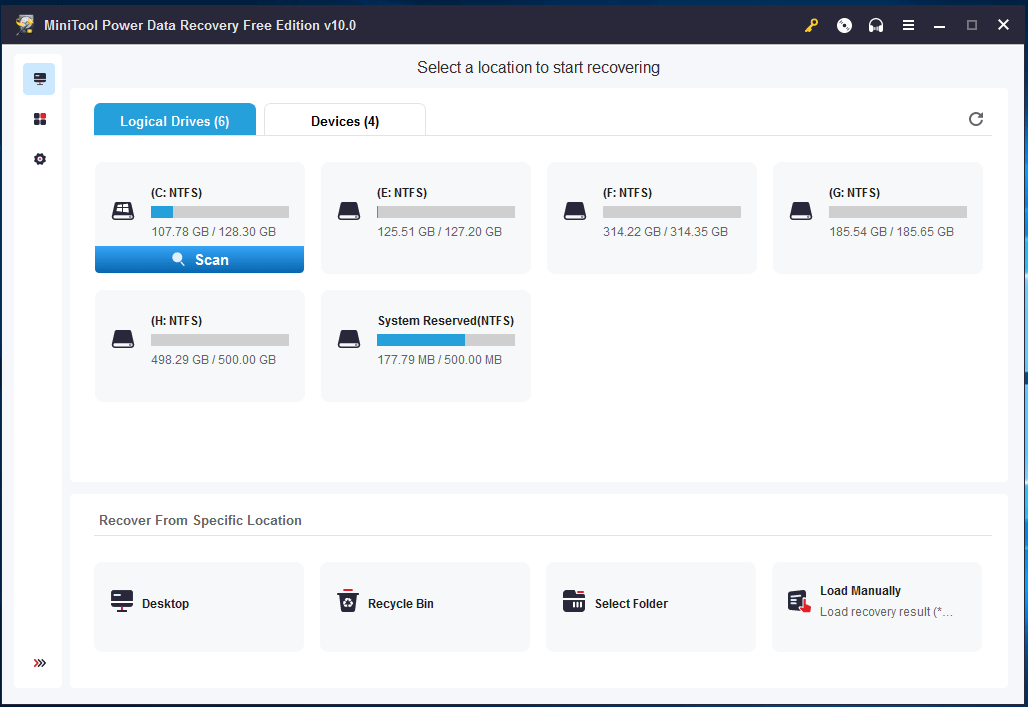
Passo 2: Veja só! Este software está escaneando a partição que você selecionou e a verificação completa pode levar bastante tempo. Você também perceberá que é possível pesquisar os arquivos necessários e recuperá-los durante o tempo de verificação.
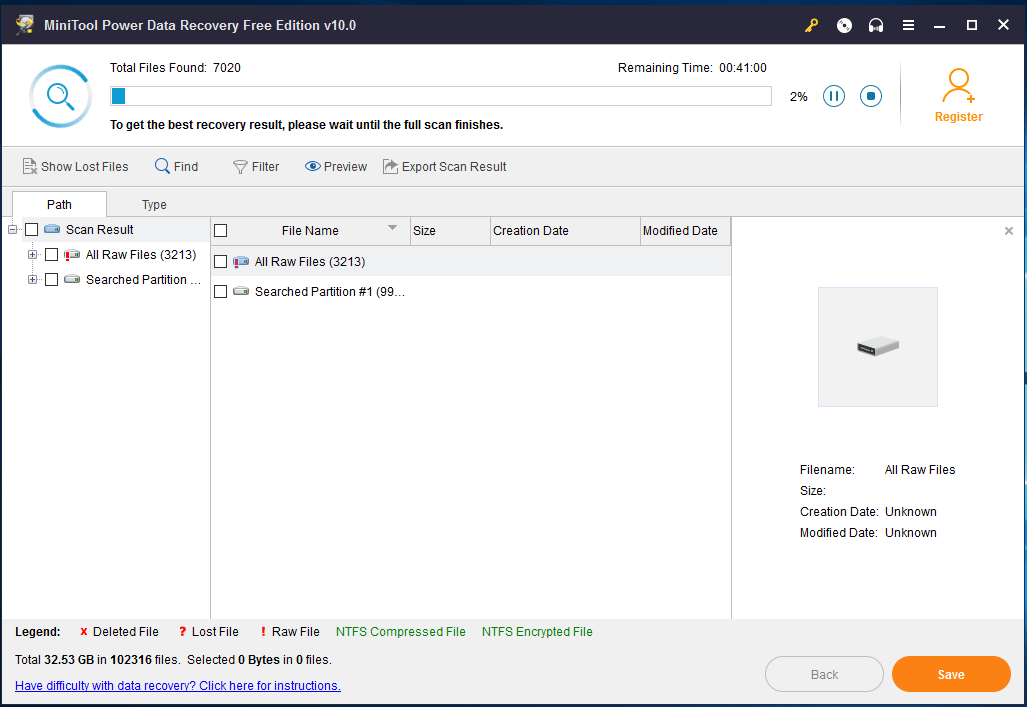
Passo 3: No resultado da verificação, este software de recuperação listará todos os arquivos encontrados. Você perceberá que não é fácil pesquisar arquivos DLL ausentes desdobrando cada pasta. Então, o que deve ser feito?
Aqui, a opção Buscar no canto superior esquerdo lhe fornecerá assistência. Basta clicar nesta opção, digitar o nome do arquivo correto e clicar no botão Buscar. Por exemplo, se você encontrar um erro de arquivo msvcp140.dll ausente, digite msvcp140.dll para localizar esse arquivo DLL.
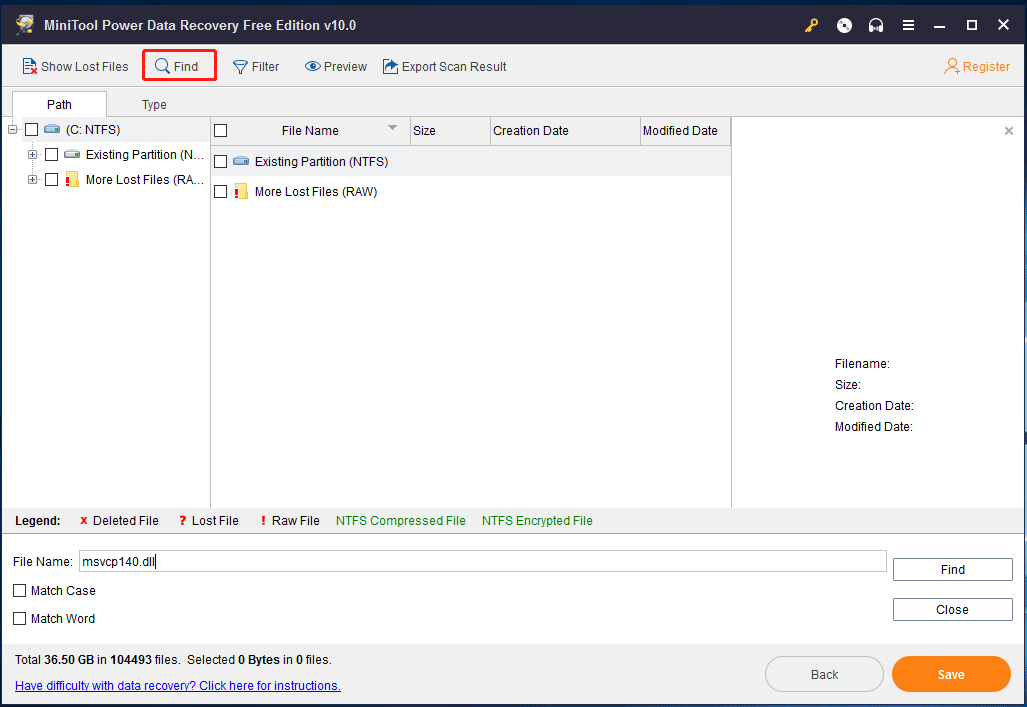
Após encontrar os arquivos DLL necessários, confira-os e clique no botão Salvar para o próximo passo.
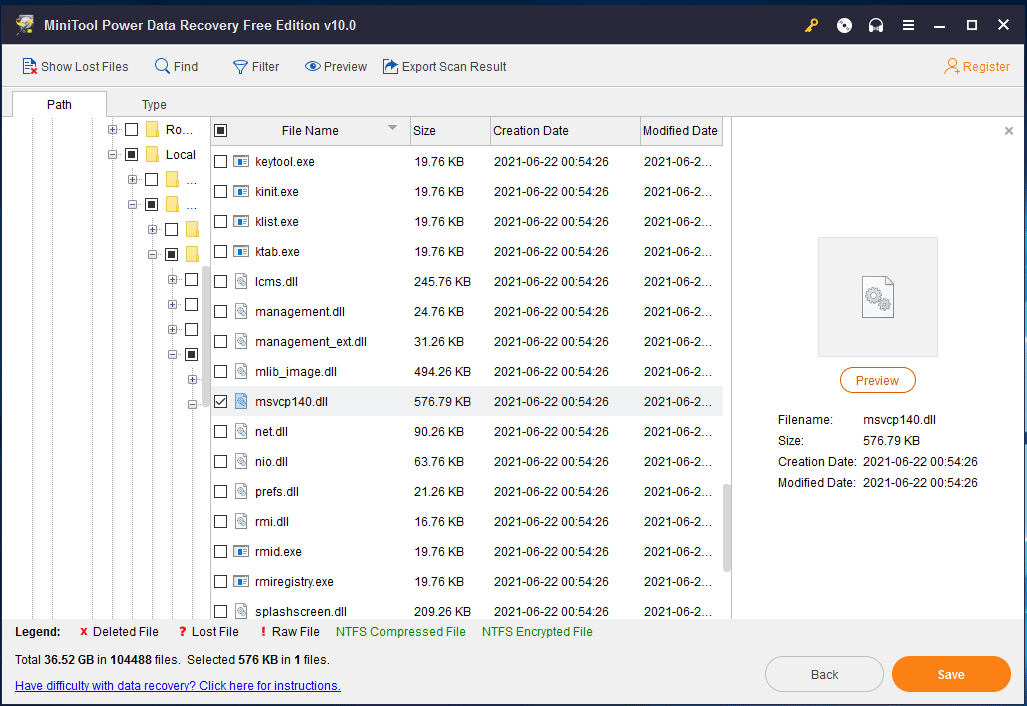
Passo 4: Na pequena janela pop-up, você deverá escolher um diretório para salvar os arquivos.
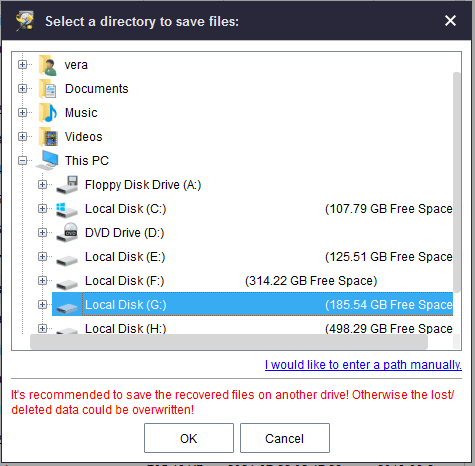
5º Método: Recuperar Arquivos DLL Usando a Restauração do Sistema
Caso você tenha dúvidas se o erro dos arquivos DLL ausentes foi causado por uma alteração em um arquivo importante ou na configuração do sistema, a Restauração do Sistema pode ser útil para reparar estes arquivos DLL.
Alguns usuários do Windows podem optar por criar um ponto de restauração do sistema em seus computadores para protegê-los. Se você também criou um ponto de restauração do sistema com antecedência, basta corrigir os erros de DLL por meio da Restauração do Sistema seguindo o guia abaixo.
Você pode fazer isso no Windows. Basta clicar com o botão direito em Este PC ou Meu computador e ir para Propriedades > Segurança do Sistema > Proteção do Sistema > Restauração do Sistema.
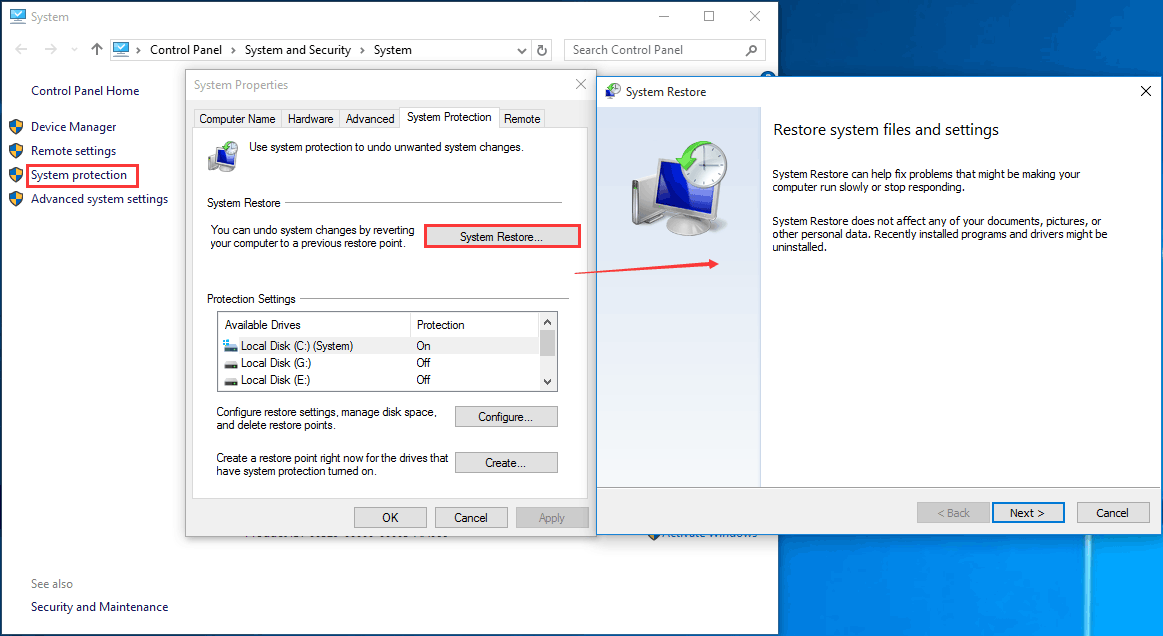
Se preferir, você pode fazer a Restauração do Sistema no Modo de Segurança. Esse trabalho é executado de maneiras diferentes em sistemas operacionais diferentes.
Para Windows 8/10:
- Segure a tecla Shift enquanto clica no botão Reiniciar.
- Vá para Escolher uma opção > Solução de problemas > Opções avançadas > Configurações de Inicialização> Reiniciar.
- Pressione a tecla adequada para selecionar qualquer versão do Modo de Segurança.
- Clique com o botão direito do mouse no botão Iniciar e escolha Prompt de Comando (Admin).
Para Windows 7:
- Pressione F8 no momento certo durante a inicialização para abrir o menu Opções Avançadas de Inicialização.
- Escolha o Modo de Segurança Com Prompt de Comando. Após um tempo, a janela do prompt de comando será exibida.
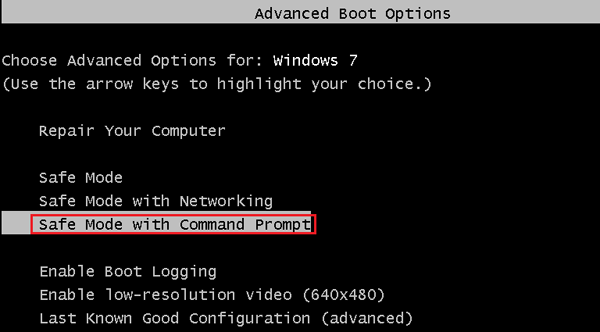
Na janela CMD, digite cd restore e rstrui.exe para abrir a janela de Restauração do Sistema.
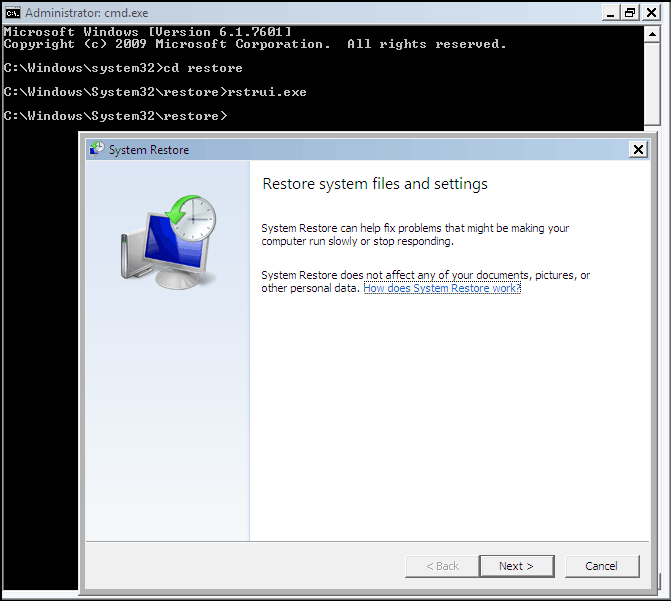
Por fim, siga o guia na tela para finalizar a restauração. Em seguida, verifique se o erro de arquivos DLL ausentes continua.
6º Método: Execute uma Verificação de Vírus/Malware
Em alguns casos, os erros de arquivos DLL ausentes ou não encontrados são causados por uma infecção por vírus. Alguns programas hostis podem se mascarar como arquivos DLL, causando danos aos seus programas. Assim, é recomendável fazer uma verificação de vírus. Basta baixar um software antivírus da Internet e usá-lo para fazer uma varredura e remover o vírus.
7º Método: Restaurar um Arquivo DLL Ausente com o SFC
No Windows 10/11/11/8/7, existe uma ferramenta integrada chamada Verificador de Arquivos do Sistema, que permite verificar e restaurar automaticamente quaisquer arquivos de sistema excluídos, perdidos ou corrompidos. Aqui, você pode usar essa ferramenta para substituir qualquer arquivo DLL ausente ou que apresenta erro.
- Digite cmd na caixa de pesquisa e pressione Enter para abrir o Prompt de Comando.
- Digite sfc /scannow e pressione Enter.
- Aguarde a conclusão do processo de verificação. Em seguida, reinicie o computador e os arquivos DLL perdidos serão recuperados.
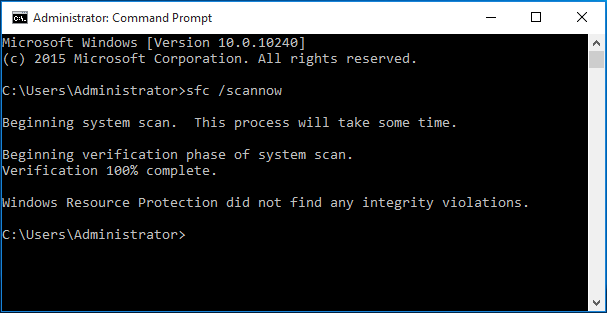
8º Método: Execute o DISM para Reparar Arquivos DLL
Além disso, há outro utilitário usado para corrigir arquivos DLL. O DISM, abreviação de Gerenciamento e Manutenção de Imagens de Implantação, também pode ser utilizado para verificar e restaurar arquivos DLL ausentes da mesma forma que o SFC.
- Execute o Prompt de Comando no Windows 10/11/11/8/7.
- Digite DISM /Online /Cleanup-Image /RestoreHealth e pressione Enter.
- Aguarde pacientemente até que o processo seja concluído.
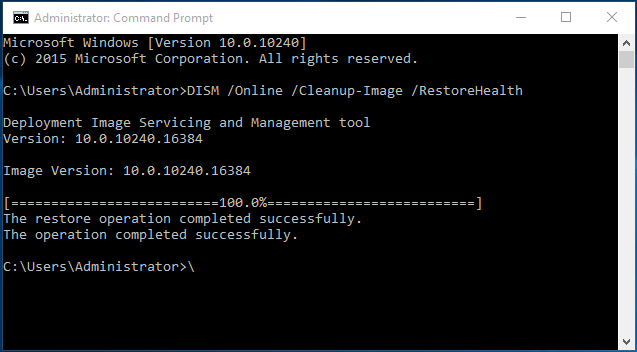
Depois disso, você poderá usar seus programas que apresentam o erro de arquivos DLL ausentes ou não encontrados.
9º Método: Use um Limpador de Registro
Os erros de DLL podem ser causados por uma entrada incorreta de DLL no registro. Nesse caso, um limpador de registro profissional pode ser útil para verificar a entrada do registro e corrigir o problema. Essa é mais uma maneira eficaz de restaurar arquivos DLL ausentes.
10º Método: Atualizar Drivers dos Dispositivos De Hardware
Se um arquivo DLL estiver faltando ao usar um hardware como uma impressora, tente atualizar o driver do hardware para depurar o erro. Nesse caso, é uma boa escolha usar um software de atualização de drivers.
11º Método: Instale o Windows Update Disponível
Muitos service packs e patches são úteis para substituir ou atualizar arquivos DLL distribuídos da Microsoft no seu computador. Portanto, você pode tentar instalar uma atualização do Windows disponível para corrigir erros de DLL.
12º Método: Executar um Reparo de Inicialização
Se o reparo de arquivos DLL individuais não conseguir resolver o problema, você pode tentar fazer um reparo de inicialização para restaurar todos os arquivos DLL do Windows ao seu estado original de funcionamento.
Basta preparar um disco de reparo do Windows e inicializar o computador a partir desse disco. Após selecionar o idioma, o fuso horário e o método de entrada, entre na interface abaixo e clique em Reparar seu computador para executar uma inicialização.
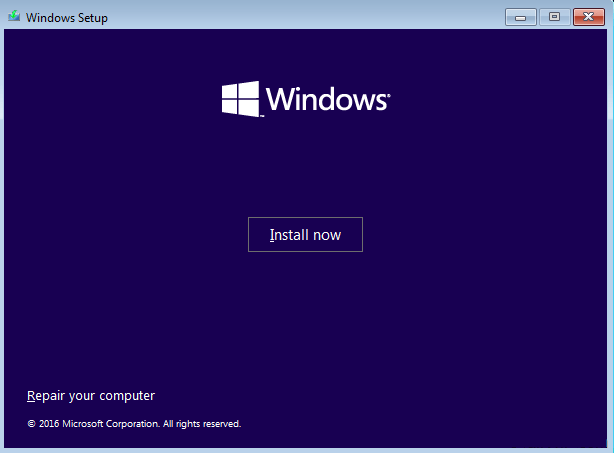
13º Método: Executar uma Instalação Limpa do Windows
Se um reparo de inicialização falhar em depurar os erros de DLL, uma instalação limpa é uma boa solução para erros de DLL ausentes ou não encontrados relacionados a um software. No entanto, este método pode apagar tudo do seu HD – desse modo, faça backup de todo o disco antecipadamente.
Se ainda assim o erro não puder ser corrigido, é mais provável que o problema de DLL esteja apenas relacionado a um hardware. Nesse caso, você deverá pedir ajuda a um profissional.
Considerações Finais
Neste post, mostramos o que é DLL, no que consiste o erro com arquivos DLL ausentes e 13 soluções úteis para corrigir erros de DLL. Se você estiver encontrando um erro de arquivo DLL ausente, agora é a sua vez de tentar esses métodos um a um para recuperar arquivos DLL excluídos.
Caso tenha alguma dúvida ao usar o MiniTool Power Data Recovery ou alguma sugestão sobre erros de DLL, por favor nos avise. Você pode deixar um comentário na caixa de texto abaixo ou enviar sua opinião para [email protected].
![[SOLUÇÃO] Seus Arquivos Sumiram do PC? Teste Estes Métodos de Recuperação!](https://mt-test.minitool.com/images/uploads/2022/11/arquivos-sumiram-do-pc-thumbnail.jpg)